CONFIGのバックアップと復元
1. 複数機器のCONFIGをひとつにまとめてバックアップする
複数の機器のCONFIGに共通の名前をつけ、まとめてバックアップしておくことができます。
-
サイドメニューから「ルーター」 → 「機器管理」を選択し、「機器管理」画面を開きます。
-
機器一覧テーブルで、CONFIGをバックアップする機器の行をクリックして選択します。
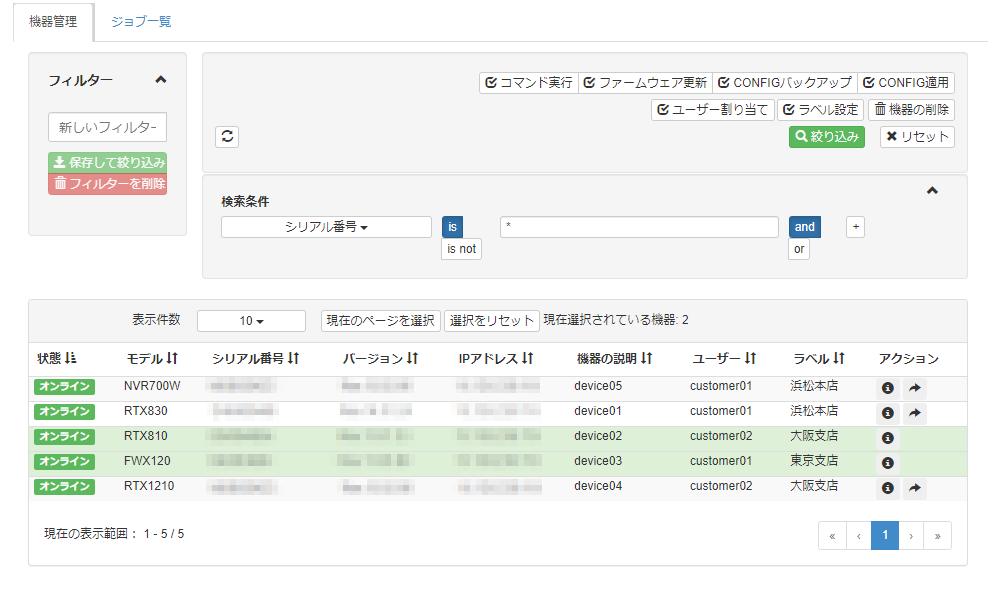
この例では2台の機器を選択します。 -
「CONFIGバックアップ」ボタンを押すと、「CONFIGバックアップ」画面が開きます。
-
名称を入力し、「確認」ボタンを押します。
名称は省略できません。
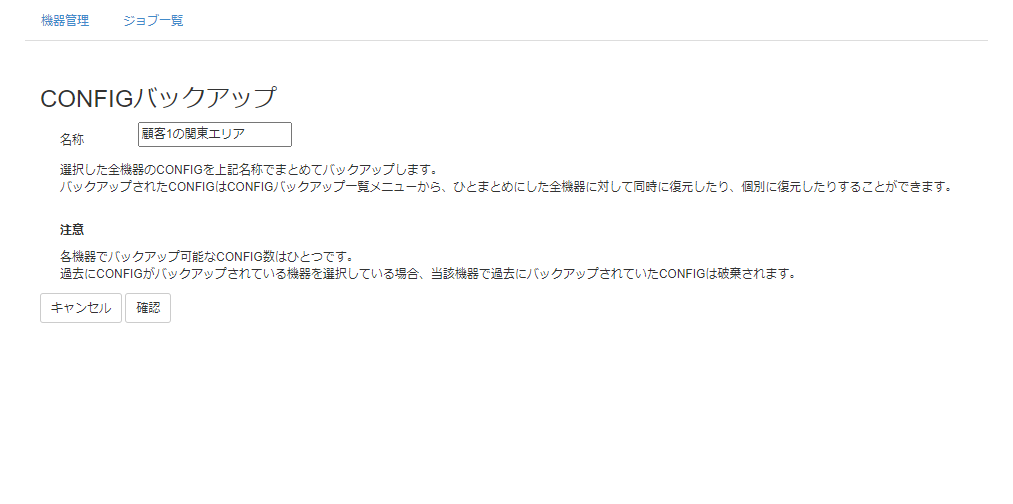
この例では、名称に「顧客1の関東エリア」と入力します。 -
作成するジョブの内容を確認し、「確定」ボタンを押します。
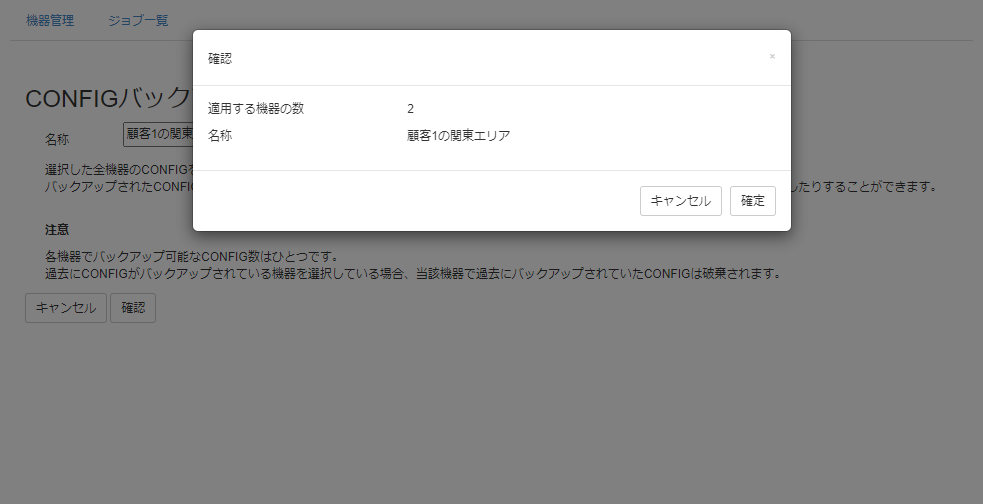
この例では、手順 2 で選択した機器の数「2」、手順4で入力した名称「顧客1の関東エリア」が表示されます。前回のCONFIGバックアップから1分以内は実行できません。
-
YNOマネージャーにバックアップ取得のためのジョブが登録され、バックアップが取得されます。
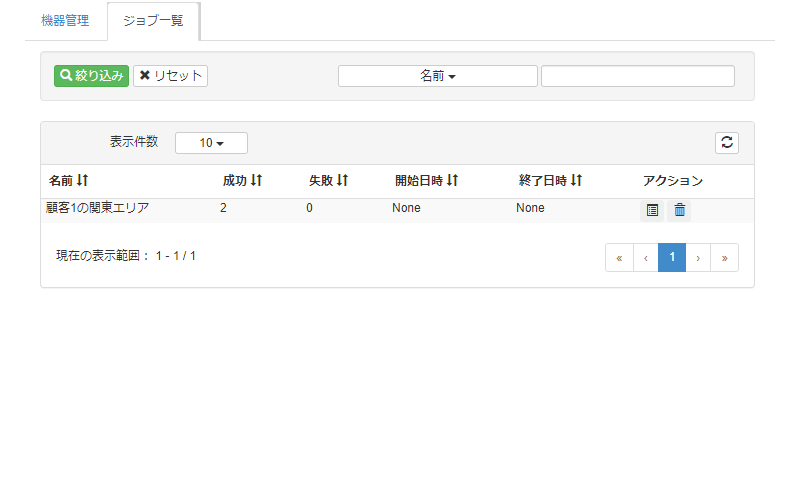
2. バックアップされたCONFIGを確認する
バックアップされたCONFIGは、サイドメニューの「ルーター」 → 「CONFIGバックアップ一覧」から確認できます。
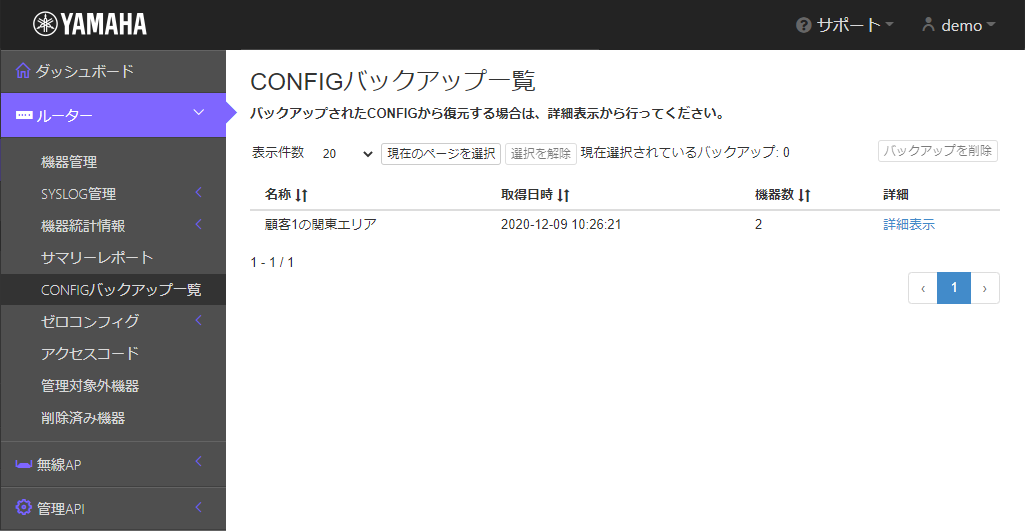
ここではバックアップされたCONFIGの中身を確認するだけでなく、それを一括で機器に投入してバックアップからの復元を行うことができます。
バックアップされたCONFIGは、同じ名称ごとにまとめて管理されています。「詳細表示」を押すと、その名前がつけられたCONFIGの一覧が表示されます。
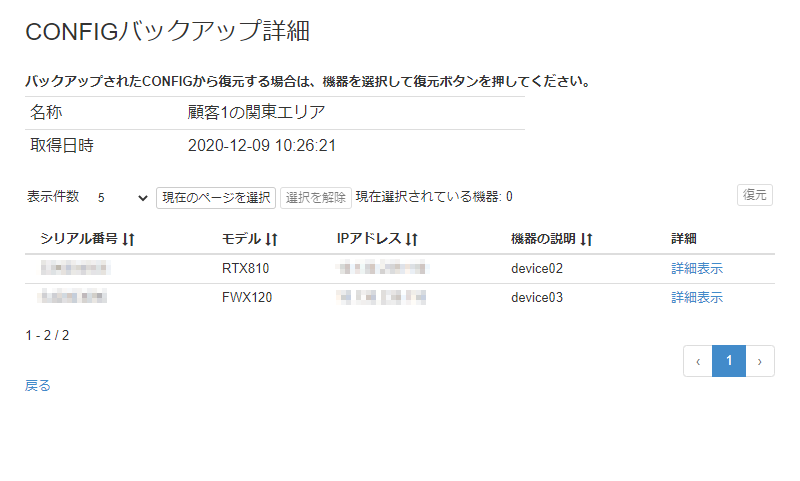
「CONFIGバックアップ詳細」画面では、同じ名称でバックアップされた機器の一覧が表示されます。
それぞれのCONFIGの内容を確認するには、詳細表示を押します。
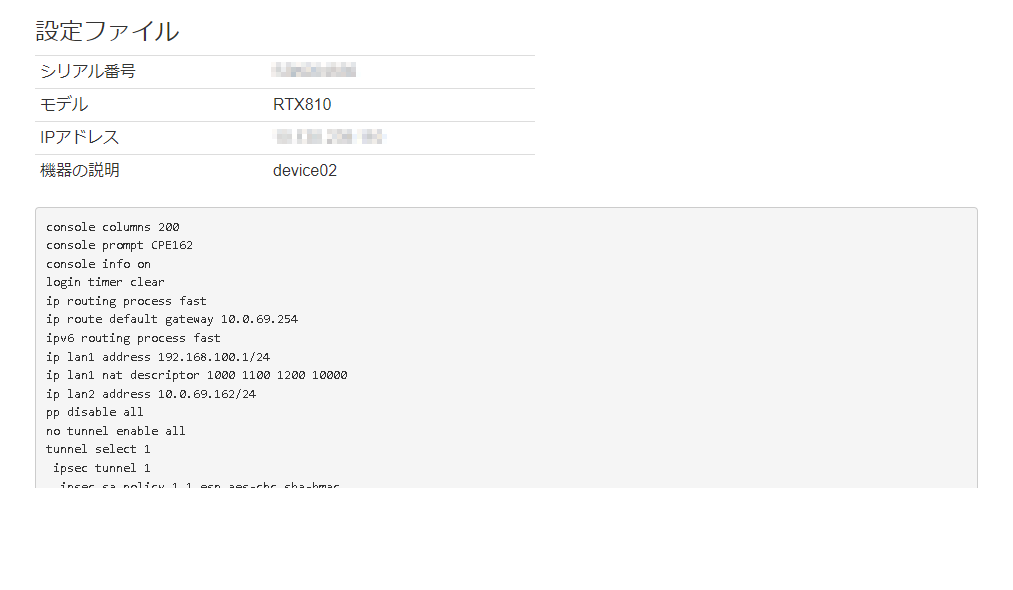
3. バックアップされたCONFIGから復元する
バックアップされたCONFIGは、「CONFIGバックアップ詳細」から機器に復元できます。
-
対象となる機器をテーブルから選び、テーブル右上の「復元」ボタンを押します。
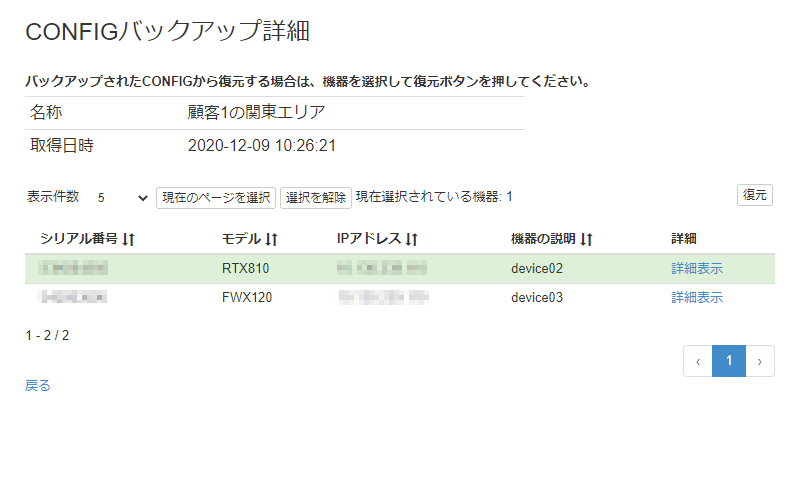
-
バックアップされたCONFIGを復元するか確認するポップアップが表示されます。復元する機器の数を確認してください。
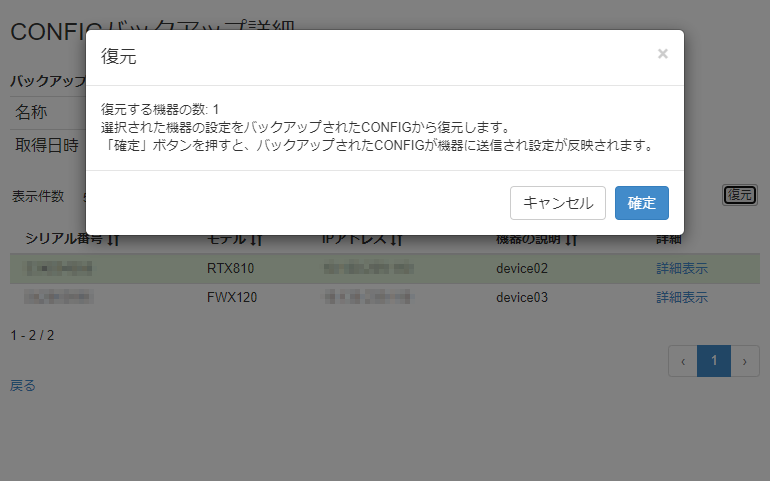
-
「確定」ボタンを押すと、即座に機器にCONFIGが送信され設定が復元されます。
前回のCONFIG復元から1分以内は実行できません。